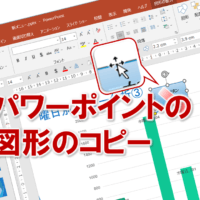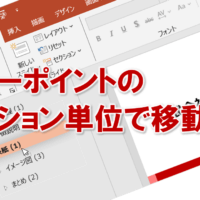パワーポイントのワードアートで縦書きにする
パワーポイントでワードアート機能を使用して見出しを作成しているとき、横書きではなく縦書きにしたいときってありますよね。
和風テイストのスライドを作成するときなど、文字を縦書きにしたいときがあると思います。
「ワードアートの挿入」で作成したワードアートの文字は、最初は横書きに設定されています。
では、縦書きにするには、どうしたらよいのでしょう?
それは、後から「縦書き」に変更します。
「ホーム」タブの「文字列の方向」ボタンから「縦書き」を選択すると、カンタンに後から縦書きのデザインに変更できます。
それでは早速、ワードアートの文字を縦書きにしてみましょう!
①縦書きにしたいワードアートをクリックします。
②「ホーム」タブをクリックし、「文字列の方向」ボタンをクリックし、「縦書き」を選択します。
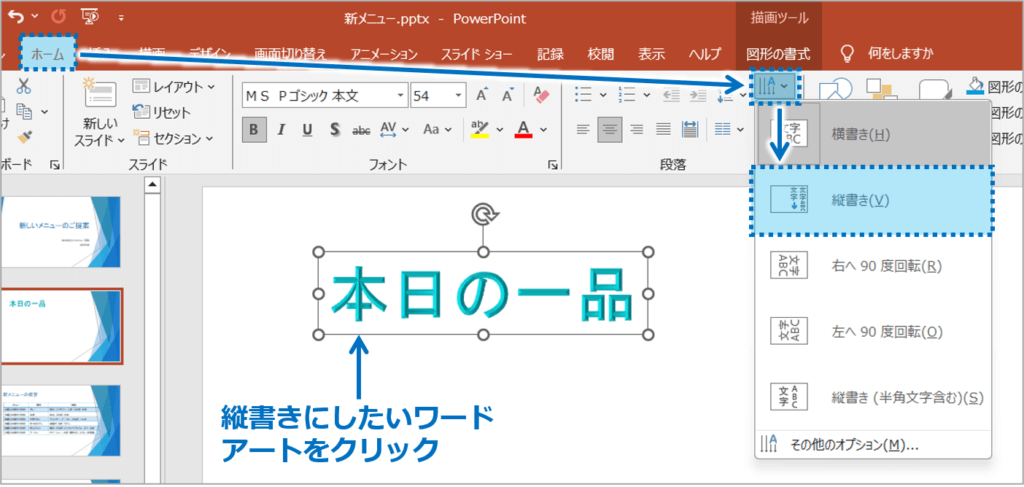
②ワードアートが縦書きに変更されます。
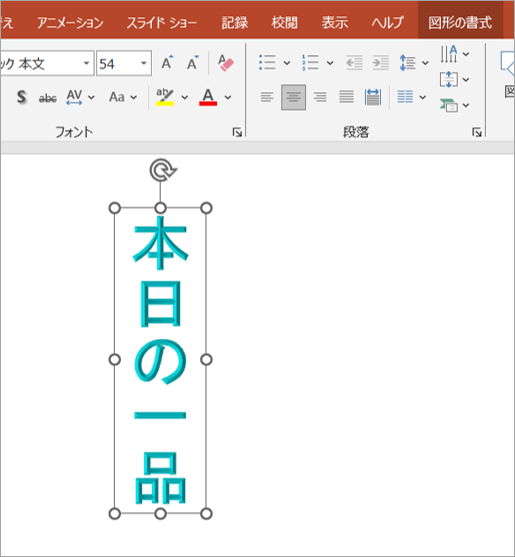
ワードアート機能を使って、作成したいスライドに合った、魅力的で目立つ見出しを作成してみて下さいね。
パワーポイントのワードアートで縦書きにするに関する説明は以上です。
これでアナタもパワーポイントのワードアートで縦書きにするを理解してくださいね。
■よく読まれている記事はこちらです
- 都道府県別、市区町村別で地図を色分け、色塗りしたい!!
- オブジェクトの大きさや形が勝手に変更されないようにする
- 画像の部分的なぼかしのテクニック
- 「スライドショーの表示モニター」を選択し、プレゼンをスマートに!
- パワーポイントでRGBを確認する方法
-
カテゴリー
- オンラインマニュアル, パワーポイント, 基礎知識 タグ